Comment ajouter des notes et des aperçus à mon tableau de bord ?
Créer un rapport regroupant toutes vos données dans un seul rapport, c'est bien. Mais y ajouter des notes et des commentaires est encore mieux et crée une histoire autour de vos résultats.
Il existe deux façons d'ajouter des commentaires à votre rapport DashThis.
1- La boîte à commentaires
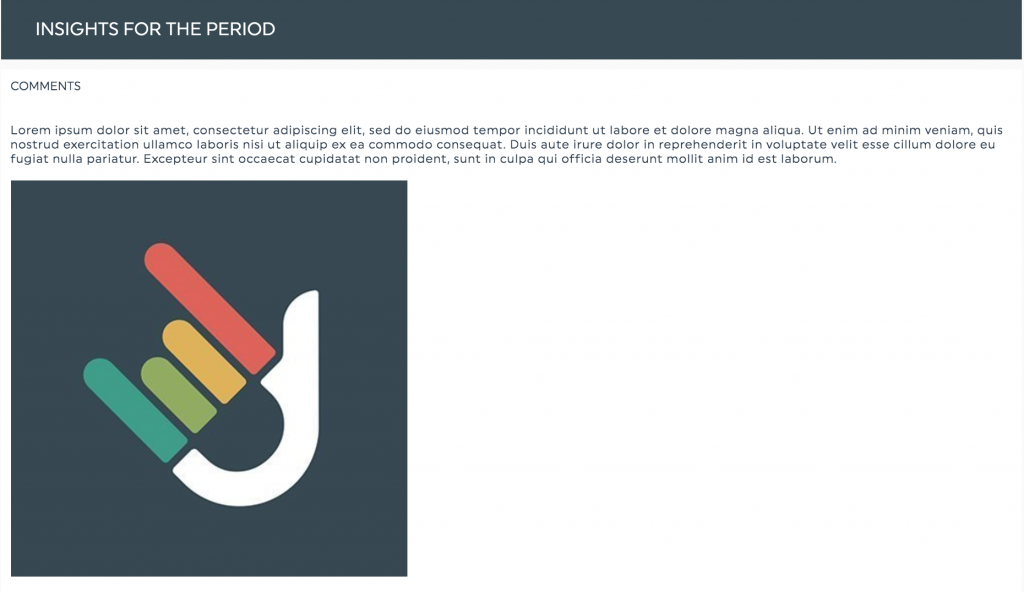
Ce widget vous permet d'ajouter des informations de haut niveau à votre tableau de bord.
Vous pouvez l'utiliser pour rédiger un résumé de vos résultats clés et des performances que vous observez. L'idée ici est d'ajouter de la valeur à votre rapport et de raconter une histoire autour de vos KPI.
Nous recommandons généralement de mettre par écrit votre analyse des données et les conclusions que vous avez tirées sur la base de vos résultats et par rapport à vos objectifs.
Le widget de la boîte de commentaires est également idéal pour ajouter des images ou des captures d'écran d' autres outils que vous utilisez, en fonction de vos besoins. Notez qu'il est également possible d'ajouter un lien URL cliquable dans votre boîte de commentaires.
Certains de nos clients aiment également utiliser la boîte de commentaires comme un glossaire, en y inscrivant les définitions des indicateurs clés de performance afin que leurs clients puissent mieux comprendre leurs performances numériques.
Pour utiliser la boîte à commentaires, il suffit de choisir le widget "commentaires" dans le menu déroulant des widgets statiques de l'éditeur de votre tableau de bord.
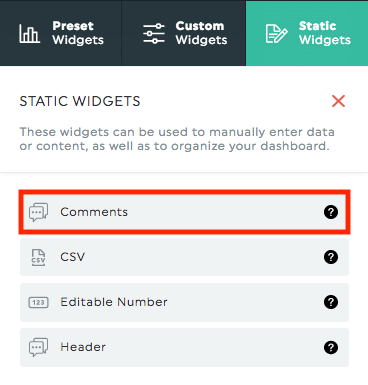
2- La note sur le widget
La note est très utile lorsque vous souhaitez écrire des informations supplémentaires sur un widget particulier.
Nous recommandons généralement cette option pour expliquer des tendances spécifiques des données, ou pour donner plus de détails sur une augmentation ou une baisse inhabituelle de vos données.
Vous pouvez même indiquer vos objectifs et vos buts pour ce KPI particulier.
Il peut également être utilisé comme un glossaire en inscrivant la définition de l'ICP dans votre widget afin de s'assurer que votre client puisse comprendre ses résultats.
Pour utiliser la note, il vous suffit de survoler votre widget, et de cliquer sur "Ajouter une note" dans votre menu Widget.

Lorsqu'une note est ajoutée dans un widget, une icône orange apparaît dans le coin supérieur droit du widget en mode visualisation.
Le visualisateur peut cliquer dessus et la note apparaîtra sur le côté droit de l'écran dans un panneau séparé.
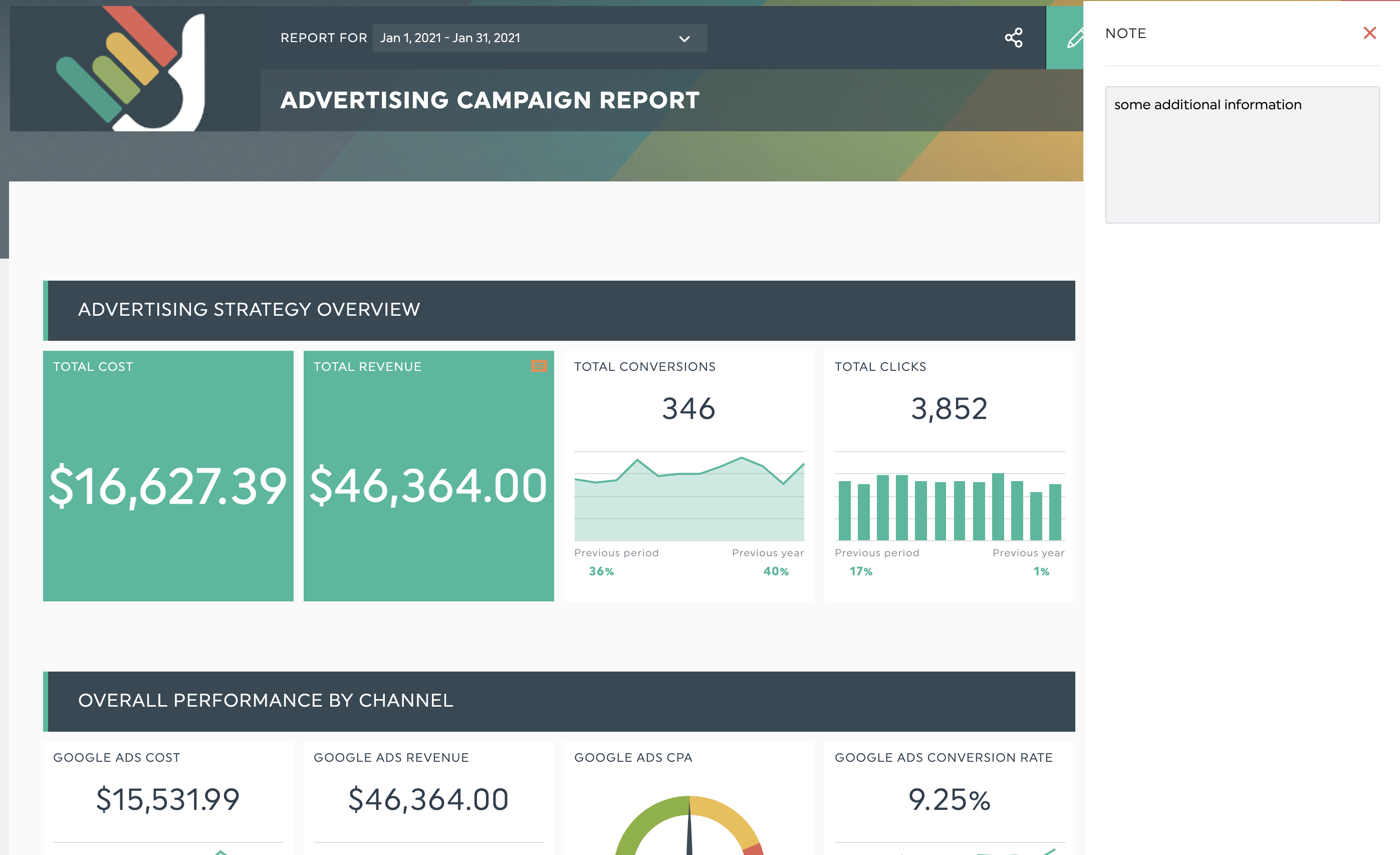
Si vous souhaitez obtenir des conseils ou des recommandations pour votre tableau de bord, vous pouvez utiliser nos AI Insights de l'IA.